概述
所有Hadoop的子项目,如Hive, Pig,和HBase 支持Linux的操作系统。因此,需要安装Linux OS。以下是为Hive的安装执行的简单步骤:
第1步:验证JAVA安装
在Hive安装之前,Java必须在系统上已经安装。使用下面的命令来验证是否已经安装Java:$ java –version
如果Java已经安装在系统上,就可以看到如下回应:java version "1.7.0_71" Java(TM) SE Runtime Environment (build 1.7.0_71-b13) Java HotSpot(TM) Client VM (build 25.0-b02, mixed mode)
如果Java尚未安装在系统中,那按照下面给出安装Java的步骤。
安装 Java
第(1)步:
那么JDK-7u71-linux-x64.tar.gz将被下载到系统中。
第(2)步:
一般来说,下载文件夹中下载的java文件。使用下面的命令提取jdk-7u71-linux-x64.gz文件。$ cd Downloads/$ ls
jdk-7u71-linux-x64.gz
$ tar zxf jdk-7u71-linux-x64.gz
$ ls
jdk1.7.0_71 jdk-7u71-linux-x64.gz
第(3)步:
为了使Java提供给所有用户,将它移动到/usr/local/。打开root用户,键入以下命令。$ su
password:# mv jdk1.7.0_71 /usr/local/# exit
第(4)步:
设置PATH和JAVA_HOME变量,添加以下命令到?/.bashrc文件。export JAVA_HOME=/usr/local/jdk1.7.0_71export PATH=PATH:$JAVA_HOME/bin
现在使用java-version命令从终端验证如上所述的安装。
第2步:验证Hadoop的安装
Hadoop必须在安装Hive之前安装。使用下面的命令来验证Hadoop的安装:$ hadoop version
如果Hadoop已经安装在系统上,那么会得到以下回应:Hadoop 2.4.1 Subversion https://svn.apache.org/repos/asf/hadoop/common -r 1529768 Compiled by hortonmu on 2013-10-07T06:28Z Compiled with protoc 2.5.0 From source with checksum 79e53ce7994d1628b240f09af91e1af4
如果在系统上还未安装Hadoop,然后继续进行下面的安装步骤:
下载Hadoop
从Apache软件基金会下载并使用下面的命令提取Hadoop2.4.1。$ su
password:# cd /usr/local# wget http://apache.claz.org/hadoop/common/hadoop-2.4.1/hadoop-2.4.1.tar.gz# tar xzf hadoop-2.4.1.tar.gz# mv hadoop-2.4.1
步骤 II: 验证Hadoop dfs
下面的命令用来启动dfs。执行这个命令将开始启动Hadoop文件系统。$ start-dfs.sh
期望的输出如下所示:10/24/14 21:37:56 Starting namenodes on [localhost] localhost: starting namenode, logging to /home/hadoop/hadoop-2.4.1/logs/hadoop-hadoop-namenode-localhost.out localhost: starting datanode, logging to /home/hadoop/hadoop-2.4.1/logs/hadoop-hadoop-datanode-localhost.out Starting secondary namenodes [0.0.0.0]
步骤 III : 验证Yarn脚本
下面的命令用来启动yarn脚本。执行此命令将启动yarn守护进程。$ start-yarn.sh
期望的输出如下所示:starting yarn daemons
starting resourcemanager, logging to /home/hadoop/hadoop-2.4.1/logs/yarn-hadoop-resourcemanager-localhost.out localhost: starting nodemanager, logging to /home/hadoop/hadoop-2.4.1/logs/yarn-hadoop-nodemanager-localhost.out
步骤 IV:在浏览器访问Hadoop
访问Hadoop的默认端口号为50070.使用以下网址,以获取浏览器Hadoop服务。http://localhost:50070/
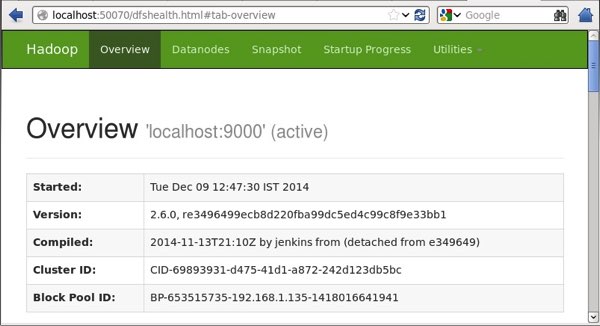
步骤 V: 验证集群的所有应用程序
访问集群中的所有应用程序的默认端口号为8088。使用以下URL访问该服务。http://localhost:8088/
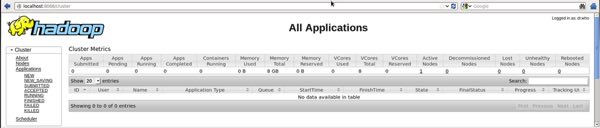
第3步:下载Hive
我们在本教程中使用hive-0.14.0。可以通过访问以下链接下载 http://apache.petsads.us/hive/hive-0.14.0/. 假设它下载到/Downloads目录。在这里,我们下载一个名为“apache-hive-0.14.0-bin.tar.gz”的Hive存档。下面的命令用来验证的下载:$ cd Downloads$ ls
下载成功完成,能看到以下回应:apache-hive-0.14.0-bin.tar.gz
第4步:安装Hive
需要执行以下步骤在系统上安装配置单元。假设Hive存档下载到/Downloads目录。
提取和验证Hive存档
下面的命令来验证下载并解压hive存档:$ tar zxvf apache-hive-0.14.0-bin.tar.gz
$ ls
下载成功完成,能看到以下回应:apache-hive-0.14.0-bin apache-hive-0.14.0-bin.tar.gz
将文件复制到/usr/local/hive目录
我们需要将文件从超级用户“su -”复制。下面的命令用于从提取目录中的文件复制到"/usr/local/hive“目录。$ su -passwd:# cd /home/user/Download# mv apache-hive-0.14.0-bin /usr/local/hive# exit
设置Hive环境
可以设置Hive环境,通过附加以下行到?/.bashrc文件中:export HIVE_HOME=/usr/local/hiveexport PATH=$PATH:$HIVE_HOME/binexport CLASSPATH=$CLASSPATH:/usr/local/Hadoop/lib/*:.
export CLASSPATH=$CLASSPATH:/usr/local/hive/lib/*:.
下面的命令是用来执行?/.bashrc文件。$ source ~/.bashrc
第5步:配置Hive
配置Hive用于Hadoop环境中,需要编辑hive-env.sh文件,该文件放置在 $HIVE_HOME/conf目录。下面的命令重定向到Hive config文件夹并复制模板文件:$ cd $HIVE_HOME/conf
$ cp hive-env.sh.template hive-env.sh
通过编辑hive-env.sh文件添加以下行:export HADOOP_HOME=/usr/local/hadoop
Hive安装成功完成。现在,需要一个外部数据库服务器配置Metastore。我们使用Apache Derby数据库。
第6步:下载并安装Apache Derby
按照下面的步骤来下载和安装Apache Derby:
下载 Apache Derby
下面的命令用于下载Apache Derby。它下载需要一定的时间。$ cd ~$ wget http://archive.apache.org/dist/db/derby/db-derby-10.4.2.0/db-derby-10.4.2.0-bin.tar.gz
下面的命令用来验证下载文件:$ ls
下载成功完成,能看到以下回应:db-derby-10.4.2.0-bin.tar.gz
提取和验证Derby存档
下面的命令用于提取和验证Derby存档:$ tar zxvf db-derby-10.4.2.0-bin.tar.gz
$ ls
下载成功完成,能看到以下回应:db-derby-10.4.2.0-bin db-derby-10.4.2.0-bin.tar.gz
将文件复制到/usr/local/derby 目录
我们需要超级用户“su- ”复制。下面的命令用于从提取目录中的文件复制到/usr/local/derby目录:$ su -passwd:# cd /home/user# mv db-derby-10.4.2.0-bin /usr/local/derby# exit
设置Derby环境
可以通过附加以下行到?/.bashrc文件设置Derby环境:export DERBY_HOME=/usr/local/derbyexport PATH=$PATH:$DERBY_HOME/binApache Hive18export CLASSPATH=$CLASSPATH:$DERBY_HOME/lib/derby.jar:$DERBY_HOME/lib/derbytools.jar
下面的命令是用来执行?/.bashrc文件:$ source ~/.bashrc
创建一个目录来存放Metastore
创建一个名为data目录在$DERBY_HOME目录中,用于存储Metastore数据。$ mkdir $DERBY_HOME/data
Derby安装和环境设置完成。
步骤7:配置Hive的Metastore
配置Metastore意味着,指定要Hive的数据库存储。可以通过编辑hive-site.xml 文件,在$HIVE_HOME/conf目录下可以做到这一点。首先,使用以下命令复制模板文件:$ cd $HIVE_HOME/conf
$ cp hive-default.xml.template hive-site.xml
编辑hive-site.xml并在和标记之间追加以下行:javax.jdo.option.ConnectionURL
jdbc:derby://localhost:1527/metastore_db;create=true
JDBC connect string for a JDBC metastore
创建一个文件名为 jpox.properties 并添加以下行:javax.jdo.PersistenceManagerFactoryClass =org.jpox.PersistenceManagerFactoryImplorg.jpox.autoCreateSchema = falseorg.jpox.validateTables = falseorg.jpox.validateColumns = falseorg.jpox.validateConstraints = falseorg.jpox.storeManagerType = rdbms
org.jpox.autoCreateSchema = trueorg.jpox.autoStartMechanismMode = checkedorg.jpox.transactionIsolation = read_committed
javax.jdo.option.DetachAllOnCommit = truejavax.jdo.option.NontransactionalRead = truejavax.jdo.option.ConnectionDriverName = org.apache.derby.jdbc.ClientDriverjavax.jdo.option.ConnectionURL = jdbc:derby://hadoop1:1527/metastore_db;create = truejavax.jdo.option.ConnectionUserName = APP
javax.jdo.option.ConnectionPassword = mine
第8步:验证Hive安装
运行Hive之前,需要创建/tmp文件夹在HDFS独立的Hive文件夹。在这里使用/user/hive/warehouse文件夹。需要给这些新创建的文件夹写权限,如下图所示:chmod g+w
现在,设置它们在HDFS验证Hive之前。使用下面的命令:$ $HADOOP_HOME/bin/hadoop fs -mkdir /tmp
$ $HADOOP_HOME/bin/hadoop fs -mkdir /user/hive/warehouse
$ $HADOOP_HOME/bin/hadoop fs -chmod g+w /tmp
$ $HADOOP_HOME/bin/hadoop fs -chmod g+w /user/hive/warehouse
下面的命令来验证配置单元安装:$ cd $HIVE_HOME
$ bin/hive
在成功安装Hive后,能看到以下回应:Logging initialized using configuration in jar:file:/home/hadoop/hive-0.9.0/lib/hive-common-0.9.0.jar!/hive-log4j.properties
Hive history file=/tmp/hadoop/hive_job_log_hadoop_201312121621_1494929084.txt………………….hive>
下面的示例命令以显示所有表:hive> show tables; OK
Time taken: 2.798 seconds
hive>
最后
以上就是畅快可乐为你收集整理的linux hive 安装目录,Hive安装的全部内容,希望文章能够帮你解决linux hive 安装目录,Hive安装所遇到的程序开发问题。
如果觉得靠谱客网站的内容还不错,欢迎将靠谱客网站推荐给程序员好友。








发表评论 取消回复